Microsoft는 Windows 8에서 시작 메뉴를 삭제했지만 최신 버전의 Windows 운영 체제에서는 앱 또는 데스크톱 프로그램을 시작하는 것이 매우 간단합니다. 새로 도입 된 시작 화면으로 전환하고 응용 프로그램의 이름을 입력 한 다음 Enter 키를 눌러 프로그램을 시작하십시오.
설치된 모든 앱과 프로그램을 보려면 먼저 Windows 로고 키를 누르거나 참 표시 줄에서 Windows 로고를 클릭 한 다음 오른쪽 하단에 나타나는 작은 마이너스 (-) 단추를 클릭하여 시작 화면으로 전환해야합니다 시작 화면. 바탕 화면 영역에서 시작 화면을 열도록 구성 할 수 있지만 데스크톱 사용자는 Windows 8 바탕 화면에 바로 가기를 설치하여 설치된 모든 프로그램과 응용 프로그램을 빠르게 볼 수 있습니다.
설치된 모든 데스크톱 프로그램 및 응용 프로그램을보기 위해 모든 프로그램의 바로 가기를 만들려는 사용자는 아래의 지침을 따를 수 있습니다.
순서:
1 단계 : 바탕 화면을 마우스 오른쪽 단추로 클릭 하고 새로 만들기를 클릭 한 다음 바로 가기 를 클릭하여 바로 가기 마법사 만들기를 엽니 다.

2 단계 : "항목 위치 입력"상자에 다음 위치를 입력하고 다음 버튼을 클릭하여 계속 진행하십시오.
C : \ Windows \ explorer.exe shell ::: {2559a1f8-21d7-11d4-bdaf-00c04f60b9f0}
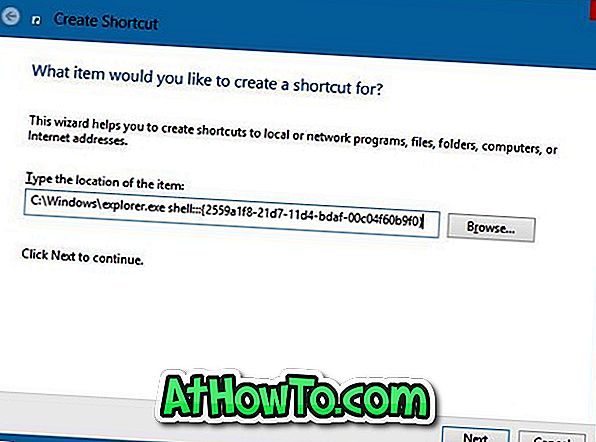
3 단계 : 바로 가기의 이름을 입력하십시오. 마지막으로 마침 버튼을 클릭하여 Windows 8 바탕 화면의 모든 프로그램 바로 가기를 만듭니다. 그게 다야!
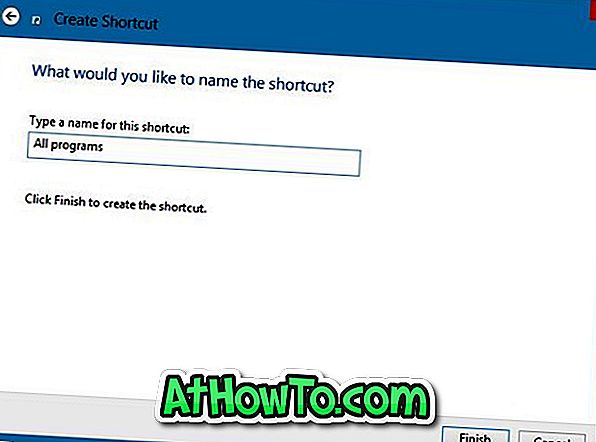
바로 가기의 기본 모양이 마음에 들지 않는 사용자는 바로 가기를 마우스 오른쪽 단추로 클릭하고 속성을 선택한 다음 아이콘 변경 단추를 클릭하여 바로 가기의 기본 아이콘을 변경할 수 있습니다.
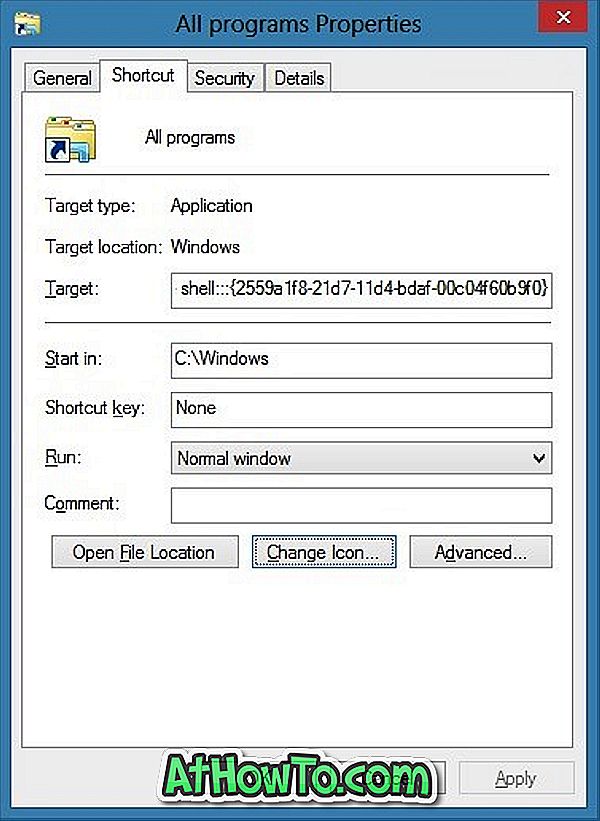
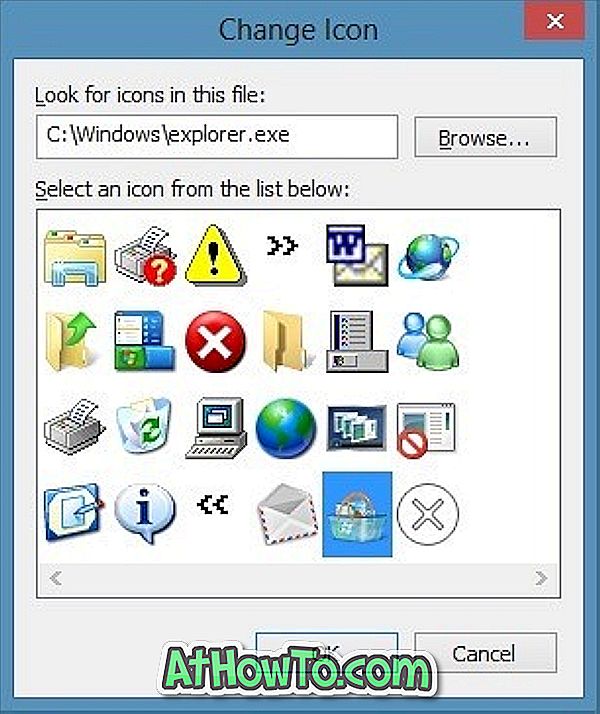
AddictiveTips를 통해














